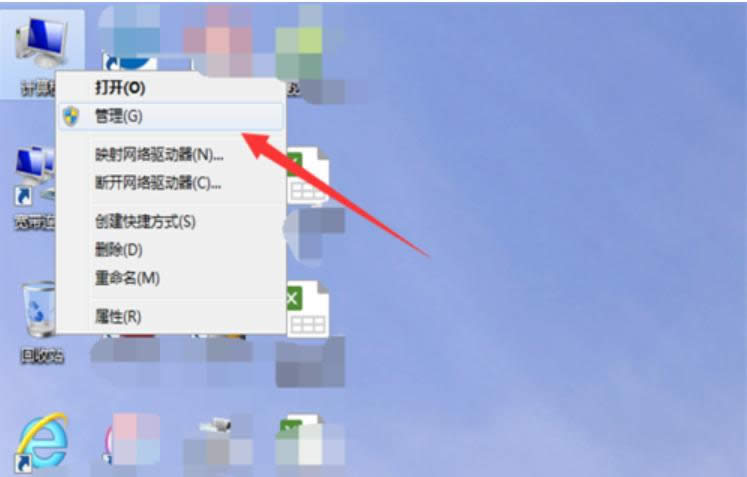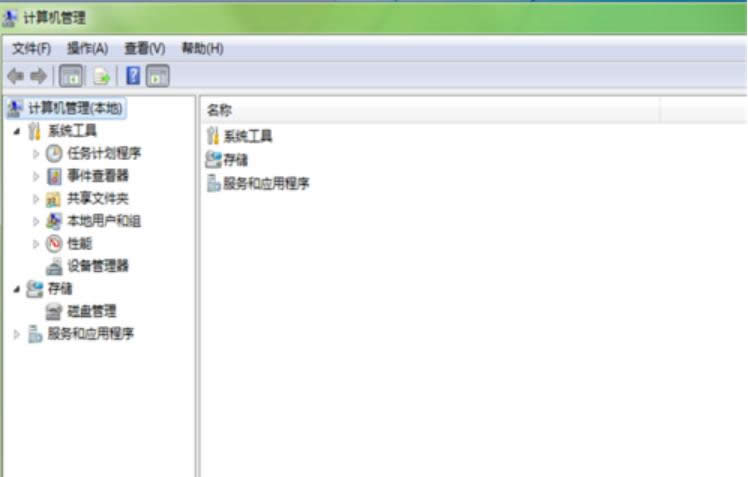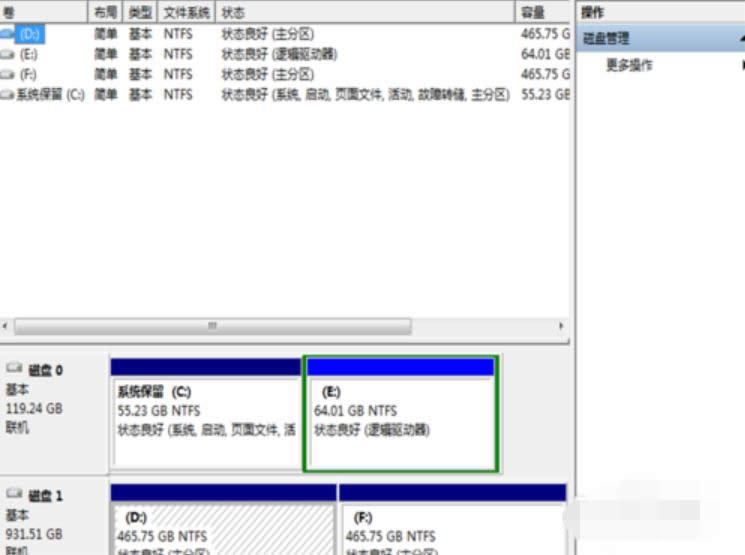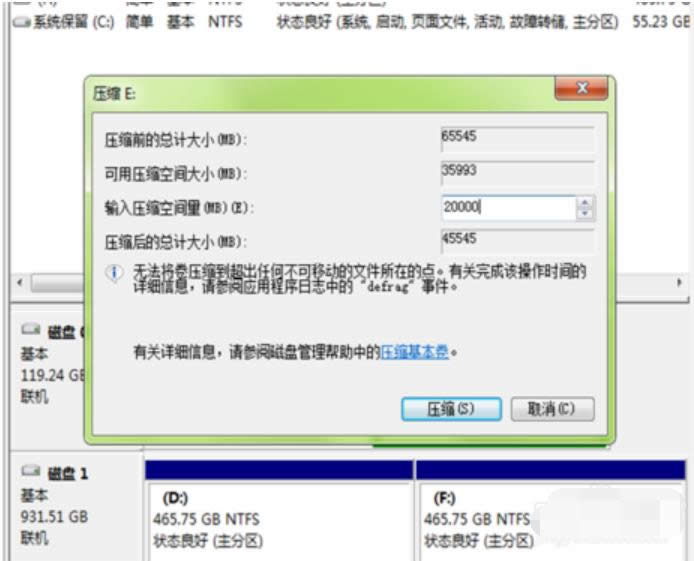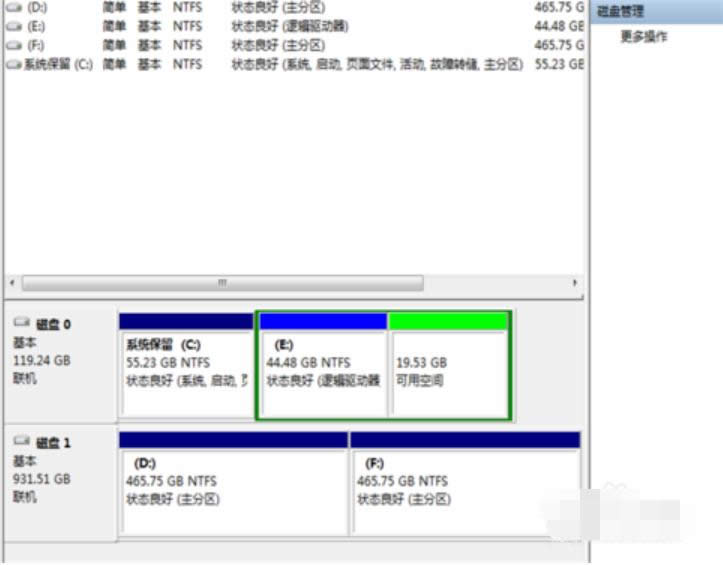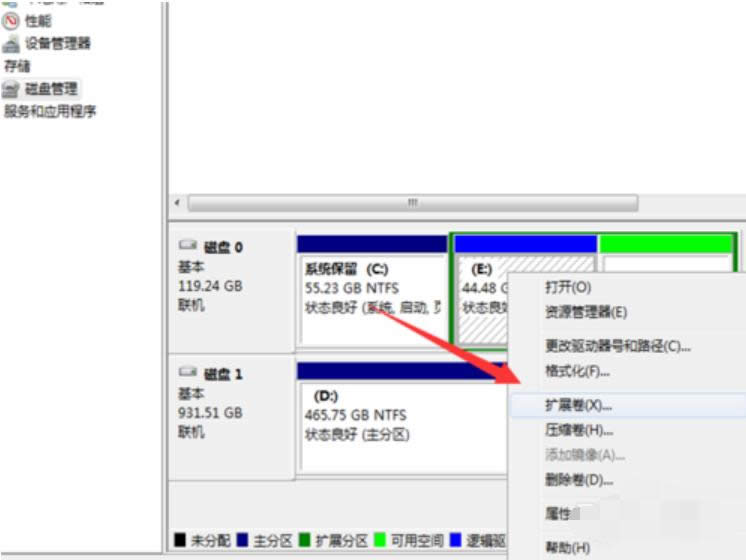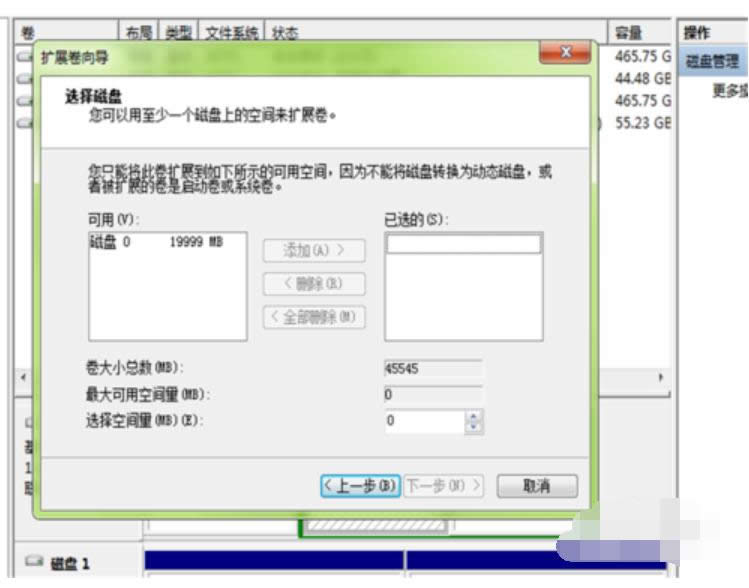本教程教您c盤空間不足怎樣辦
發布時間:2021-02-04 文章來源:xp下載站 瀏覽:
|
Windows 7,中文名稱視窗7,是由微軟公司(Microsoft)開發的操作系統,內核版本號為Windows NT 6.1。Windows 7可供家庭及商業工作環境:筆記本電腦 、平板電腦 、多媒體中心等使用。和同為NT6成員的Windows Vista一脈相承,Windows 7繼承了包括Aero風格等多項功能,并且在此基礎上增添了些許功能。 最近小編發現有不少的網友都問到了這么的一個問題,那就c盤空間不足該怎么辦,其實這是一個很常見的問題,而且解決其也不復雜。那么,接下來就跟小編一塊來看看解決c盤空間不足這個問題的方法吧。 c盤空間不足怎么辦?我們在使用電腦的時候經常都會在安裝一些文件程序到電腦里面,但要是我們在安裝的時候沒有選擇好途徑的話,那么,它將會被直接的安裝到默認的c盤里邊去的喔,所以慢慢的電腦系統進行出運行緩慢的現象啦。那么下面就讓小編了為大家介紹一下c盤空間不足的解決方法吧。 1,我們右鍵單機計算機,然后選擇其中的管理選項。
空間載圖1 2,進入計算機管理之后,我們可以在下方看到存儲的位置有一個磁盤管理,點擊這個內容。
c盤空間不足載圖2 3,我們可以看到下面的磁盤顯示,我們的C盤和E盤屬于一個類型,所以可以將E盤空間給C盤。
不足載圖3 4,我們右鍵點擊E盤,然后選擇壓縮卷。
空間載圖4 5,系統會提示你最大能壓縮的范圍,然后我們進行壓縮。
空間載圖5 6,這時候,靠近E盤的位置就能看到壓縮出來的空間了,但是我們有一個問題,就是我們必須要挨著的磁盤才能添加進去,否則是不行的,所以E盤里的東西,我們需要全部轉移走,然后把E盤刪除。
空間載圖6 7,這樣你的C盤右鍵單擊之后,才會彈出擴展卷的選項,否則的話他是灰色的,我們選取不了,這操作小白就不截圖了,大家重復即可。記得把E盤東西備份好。
空間載圖7 8,把磁盤點擊添加進去,然后點擊下一步,添加成功之后,你的C盤就有了很多的課空間了。
空間載圖8 Windows 7簡化了許多設計,如快速最大化,窗口半屏顯示,跳轉列表(Jump List),系統故障快速修復等。Windows 7將會讓搜索和使用信息更加簡單,包括本地、網絡和互聯網搜索功能,直觀的用戶體驗將更加高級,還會整合自動化應用程序提交和交叉程序數據透明性。 |
本文章關鍵詞: 本文教您c盤空間不足怎樣辦
相關文章
本類教程排行
系統熱門教程
本熱門系統總排行